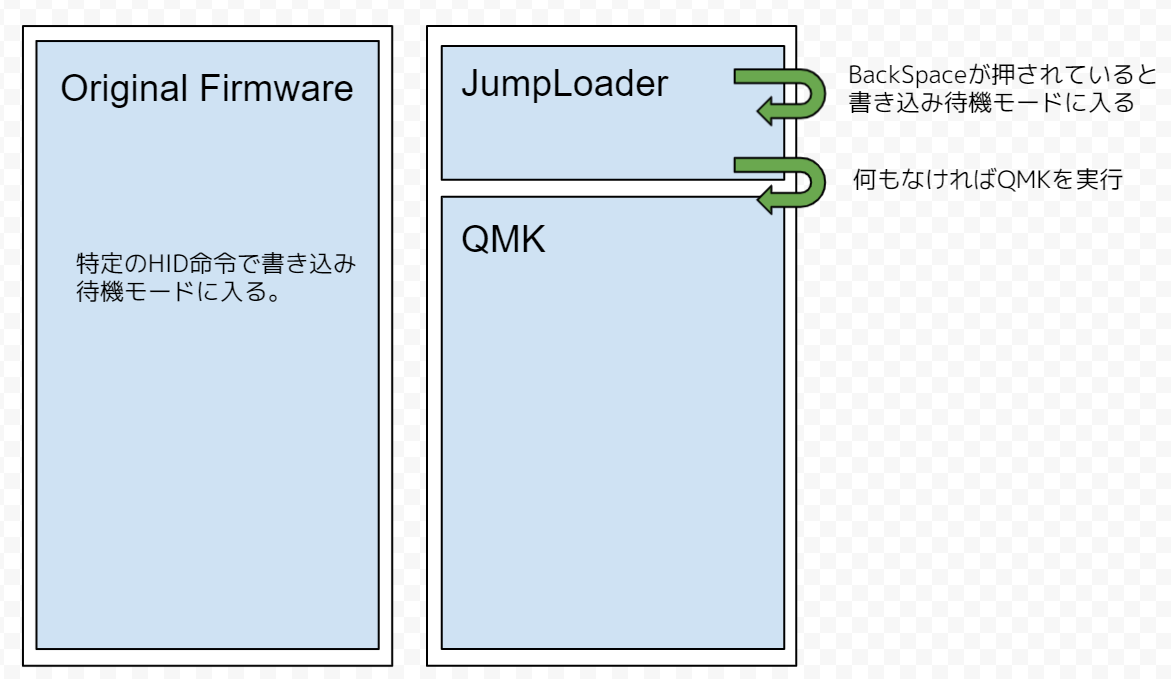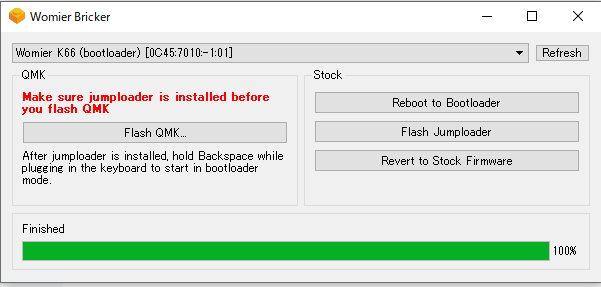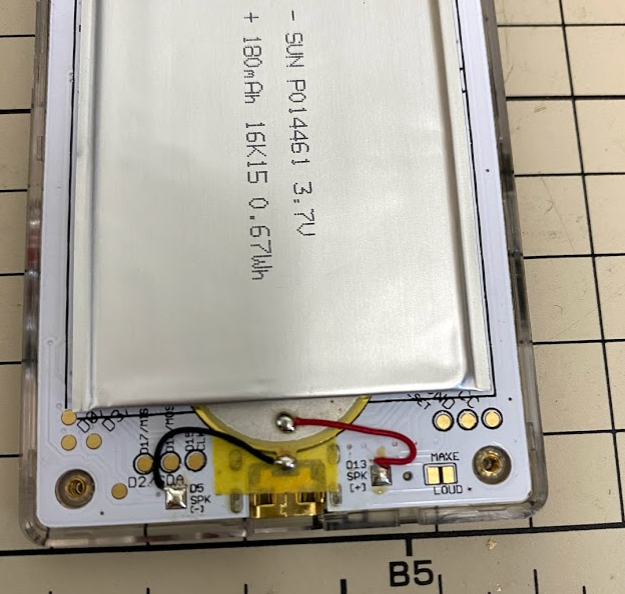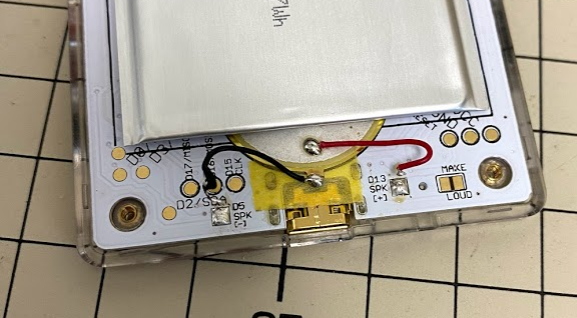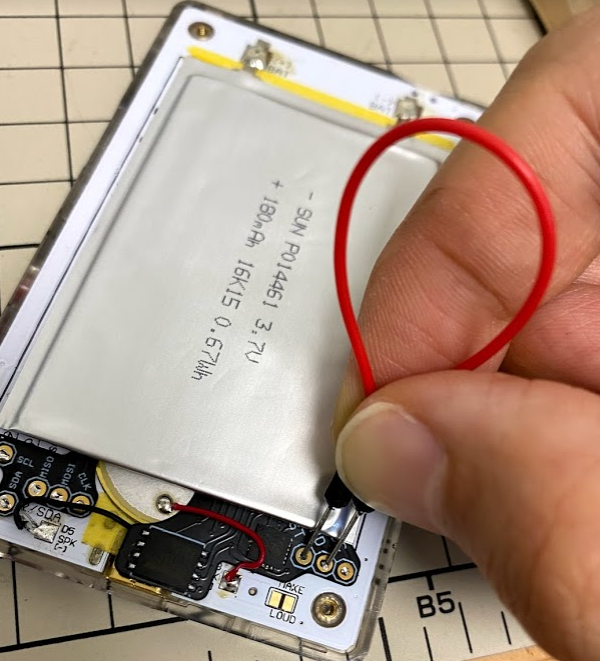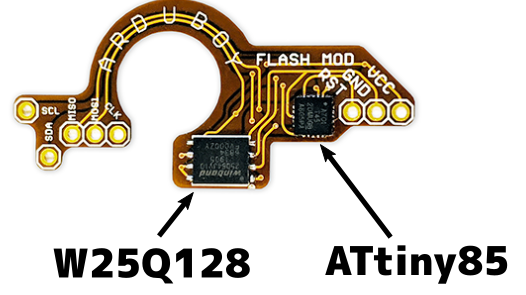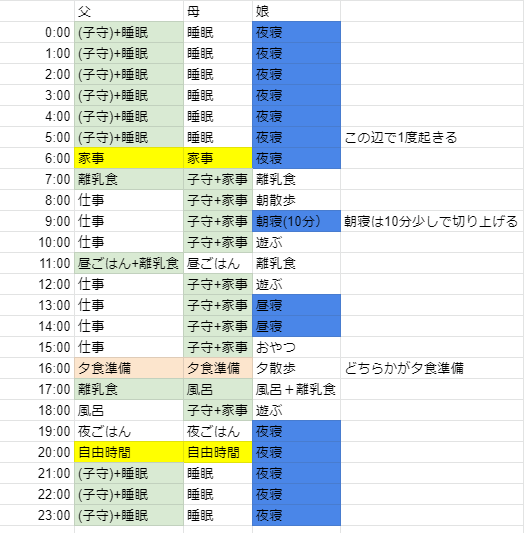我が家は角部屋なので、結構広いベランダがあります。ということで2年前からベランダにプランターを置いて「家庭菜園」を始めています。
と言ってもかなり小規模ですが、1つの丸いプランターと、袋のまま育てることが出来る土を購入し合計2つの鉢を使って野菜を育てています。
2021年のターゲット野菜
一つは定番の「ミニトマト」もう一つは初挑戦の「オクラ」にしました。
また「ミニトマト」の鉢には「バジル」も合わせて植えてみました。
調べると野菜によって「相性」があるらしく、「ミニトマト」と「バジル」はそこそこ良い相性のようでした。
4月
例年植えるのが遅くなっている、、ということで今年は4月初旬に植えました。後から振り返るともう少し遅くから始めても良かったかな?という印象です。
土はカゴメのトマトの土です。この土は何といっても「燃えるゴミ」として捨てることが出来るということで、都会での家庭菜園にはぴったりです。また、この袋自体を鉢として利用できるところも良いです。
近くのホームセンターでは入荷数が少なく、すぐ売り切れてしまうので、そういう意味では4月初旬に植え始めて良かったです。
トマトの苗は、「接ぎ木」のものを選択。接ぎ木のほうが育ちやすく失敗しずらいようです。品種は「ミニキャロル」。そして横には「スイートバジル」の苗を植えました。

ミニトマトを育てる際に必要な「手」は例年使っているものがあるので使いまわします。「手」にミニトマトを括り付けるための「PPロープ」、「液肥」「水やりのためのバケツ・ペットボトル」なども例年使っているものがあるので、買うものは最小限にして始めることが出来ました。
3年目でわかっている知見
今年で3年目ということで、ベランダ菜園のTipsもそこそこ溜まってきました。
- マンションの上の方の階なので風が強い。日当たりを求めて鉢を配置すると風でダメになる。
- 育ち始めは風除けネットが有効、ある程度育ったら外してOK
- ミニトマトは「接ぎ木」の苗が失敗しずらい
- 水やりをやりすぎると根腐れする
などなどです、今年はこれらの知識を生かしてベランダ栽培を始めたのでスムーズに育てることが出来ました。
5月
もう一つの鉢でオクラを育てることに。「プランターでも育つ」と書かれた苗を購入。
オクラの根っこは下に長く伸びるらしく、少し深めのプランターを推奨とのこと。
一方ミニトマトはぐんぐん成長し、ひとまず第一段階は成功の様子。

そして5月下旬に衝撃の事件が・・
ヨトウムシ襲来
ある日バジルを見ると葉っぱにかなり大きな穴が!!


これは植物の病気などではなく、なにか芋虫の仕業だな、、?と思って周りを調べると、、、大量の糞を発見!!これは確実に芋虫・・・
そして葉っぱを裏返してみると・・・いました!巨大な芋虫。
という事で退治できましたが、バジルは結構食べられてしまい、見るも無残な姿になりました。
ハーブ系は虫よけにもなるという事でミニトマトと一緒に育てていたのですが、まさか、そっちの方が芋虫にやられるとは・・・ ベランダでプランターで育てているので、虫の被害などはあまりないだろうと油断していたのですが、がっつりやられてしまいショックでした・・
強風でミニトマトがの枝が折れる
ちょうどこのころ結構強い風が吹く日があり、ミニトマトをしっかり紐で固定していなかったために、枝が折れてしまうという事件がありました。
端の方の枝ならそのまま折って捨ててしまうところなのですが、比較的大きな枝の根元が折れてしまい、これもショックでした・・
しかし、ダメもとで折れた部分を元に戻してガムテープでぐるぐる巻きにしたところ、持ち直し、結果としてその枝の先にも実が成りました。
ミニトマトの生命力に驚かされました。
6月
虫食いにも負けずバジルはぐんぐん成長し、花をつけました。後から知ったのですが、バジルは20㎝くらい伸びたところで、枝先をはさみで切ってあえて枝を分岐させることで収穫量を増やすことが出来るようです。
葉っぱが目的のバジルは、花を育てる必要が無いため、花の部分も早めにカットするのが良いようです。次育てるときは忘れずやりたいです。

バジルがあることで、献立もバジルを使ったものにしてみました。


ちょっと食卓がおしゃれになりました。新たな食材というのは良いですね。
ミニトマトもぐんぐん成長し私の身長くらいまで伸び、6月下旬には中旬には実がなり少しずつ食卓にミニトマトが並べられるようになってきました。

オクラも少し変化は少ないものの順調に成長し6月下旬に1つ収穫することが出来ました。1つの苗だと、同時には1つしか実がならないようで、どう食べたものかと困りました。次回育てるときは複数の苗を育てるのがよさそうです。

7月
ミニトマトは7月下旬にはもう、後半戦という感じで、小さな実が増えてきました。もう少し間引いても良かったかもしれません。
実を大体取りつくしたところで、枝をはさみで短く切って、今年のミニトマトは終了です。結局実は100個以上できました。今年も大成功です。
バジルはまだまだ育っているので、引き続き育てていく予定です。
オクラ粛々と1つずつ実をつけていくスタイルで、8月もまだまだいけそうです。
ここまでのまとめ
ベランダ菜園も3年目ということで、うまく作れるようになってきました。今年は初めて「オクラ」を育てたり、ミニトマトと一緒にバジルを育てたりし始めましたが、そちらも順調です。
まぁ実際にかかった費用を考えるとスーパーで買ってくる方が絶対良いのですが、趣味としてのベランダ菜園というのは思った以上に面白いものです。
1歳の娘もいることですし、食育的な意味でもベランダ菜園を続けていきたいです。